Cómo crear un flujo de proceso
Para crear un flujo de proceso utilice Enterprise Designer para crear una secuencia de actividades que ejecute trabajos y aplicaciones externas.
- Abra Enterprise Designer.
- Seleccione Archivo > Nuevo > Flujo de proceso.
-
Agregue la primera acción que desee que ejecute el flujo de proceso. Puede hacer una de las siguientes opciones:
- Para ejecutar un trabajo, arrastre el icono del trabajo desde la carpeta Actividades en la paleta al lienzo.
- Para ejecutar un programa externo, arrastre un icono Ejecutar programa desde la carpeta Actividades en la paleta al lienzo.
-
Agregue la segunda acción que desee que ejecute el flujo de proceso.
Puede agregar un trabajo al arrastrar el icono del trabajo al lienzo, o agregar un programa externo al arrastrar el icono Ejecutar programa al lienzo.
-
Conecte las dos actividades al hacer clic en el triángulo de color gris en el lado derecho del primer icono y arrastrándolo para conectarlo con el icono gris en el lado izquierdo del segundo icono.
Por ejemplo, si tiene un flujo de proceso que primero ejecuta un trabajo denominado GeocodeAddress y luego ejecuta un programa externo, su flujo de proceso debiera tener la siguiente apariencia:
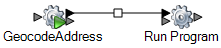
- Agregue actividades según sea necesario.
-
Cuando haya agregado todas las actividades que desea ejecutar en el flujo de proceso, arrastre una actividad Sin errores en el lienzo y conéctela a la última actividad en el flujo de proceso.
Por ejemplo, este flujo de proceso contiene dos trabajos ("Standardize Names" y "Validate Addresses") y una actividad Ejecutar programa. Al final de este flujo de proceso está la actividad Sin errores:

- Haga doble clic en las actividades que ubicó en el lienzo para configurar sus opciones de tiempo de ejecución. Del mismo modo, puede hacer doble clic en la conexión entre las actividades para configurar las opciones de transición.